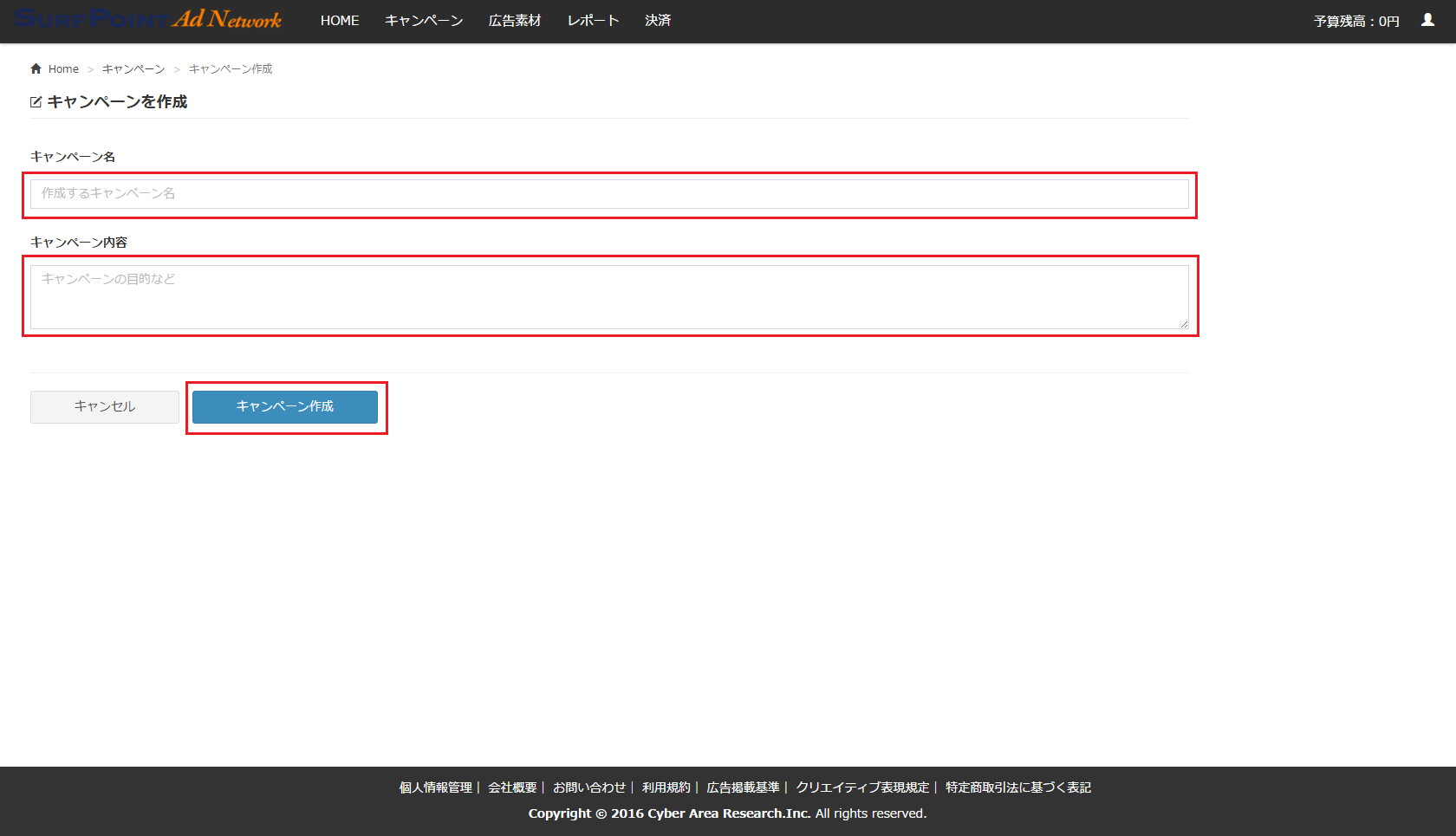「キャンペーン作成画面」の版間の差分
提供: どこどこadプラットフォーム
(→操作手順) |
|||
| 5行目: | 5行目: | ||
*キャンペーンの作成 | *キャンペーンの作成 | ||
| − | == < | + | == <span id="sousa_tezyunn">操作手順</span> == |
以下項目を指定したうえで、「キャンペーン作成」をクリックします。<br/> | 以下項目を指定したうえで、「キャンペーン作成」をクリックします。<br/> | ||
*キャンペーン名: キャンペーン名を入力してください。既に存在するキャンペーン名はご利用いただけません。 | *キャンペーン名: キャンペーン名を入力してください。既に存在するキャンペーン名はご利用いただけません。 | ||
| − | *キャンペーン内容: キャンペーン内容を入力してください。※入力しなくても構いません。<br/><br/> | + | *キャンペーン内容: キャンペーン内容を入力してください。※入力しなくても構いません。<br/><br/> |
| + | <html> <img style="max-width: 900px; max-height: 900px;" src="https://s3-ap-northeast-1.amazonaws.com/sp3pas-wiki/img/temp_0229/gamenn_itirann/campaign_create_gamenn.png"> </html><br/><br/> | ||
2016年2月29日 (月) 16:40時点における版
HOME画面メニューバー「キャンペーン」 » キャンペーン一覧画面「キャンペーン作成」 » キャンペーン作成画面
概要
キャンペーン作成画面には以下の機能があります。
- キャンペーンの作成
操作手順
以下項目を指定したうえで、「キャンペーン作成」をクリックします。
- キャンペーン名: キャンペーン名を入力してください。既に存在するキャンペーン名はご利用いただけません。
- キャンペーン内容: キャンペーン内容を入力してください。※入力しなくても構いません。